Photoshop制作现代风格人像图片技巧
看看我们是怎样通过调整反差、抑制色彩、增强细节等操作,得到极酷的效果。
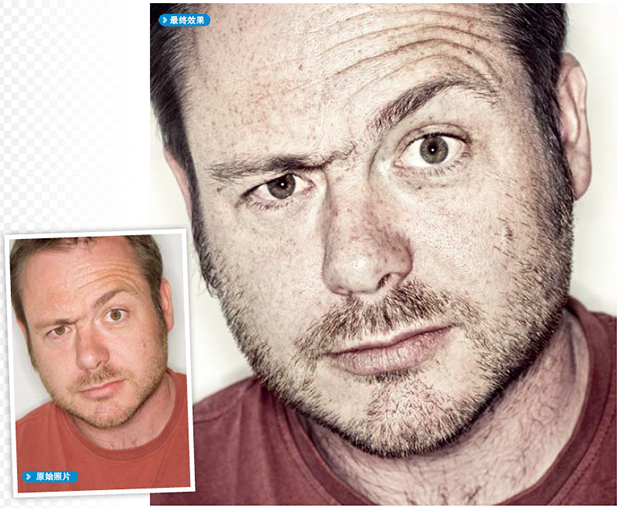
单色调、高反差、细节清晰的漂色效果近期非常受欢迎。这种效果不光出现在杂志封面上,还随着《拯救大兵瑞恩》等巨作登上了大银幕。(小编推荐:Photoshop大讲堂:制作经典人物风格照片)
这一效果脱胎于传统暗房,但和其他很多很酷的照片处理效果一样,在Photoshop等图像处理软件的帮助下,只需通过调整图层、混合模式、阴影/高光命令等工具的结合,就能轻松实现类似的效果。
接下来我们就告诉大家如何轻松实现这种效果,大家可以将其运用在自己的照片上,让自己平凡的照片变化为酷感十足的时尚个人写真。
操作步骤
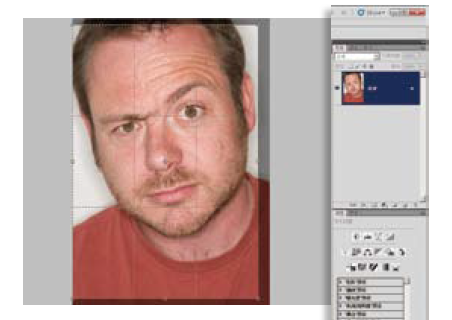
在Photoshop中打开一张人像照片文件。想要现代的效果,先要有一个现代的构图。从工具栏面板中选择裁切工具,在选项中将样式下拉菜单设置为正常。裁切时尽管大胆一些,多切一点,精简构图。
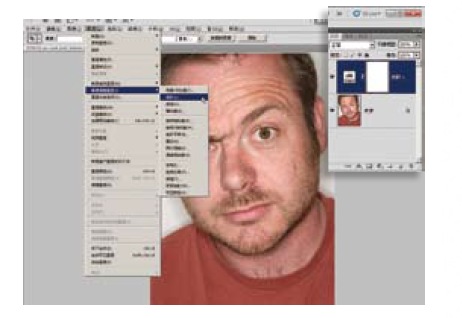
选择图层>新建调整图层>色阶,向内移动左右两侧的小三角滑块增加画面反差,适当向左移动中间三角滑块。调整两端滑块的时候可以按住Ctrl键,避免高光或阴影信息溢出,导致细节丢失。
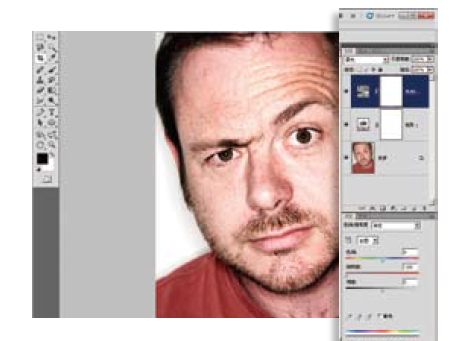
完成上一步操作后,再次打开新建调整图层菜单,选择色相/饱和度图层,将饱和度滑块拉至-100使画面变成黑白。将混合模式设置为柔光,增加画面反差,还原部分色彩。
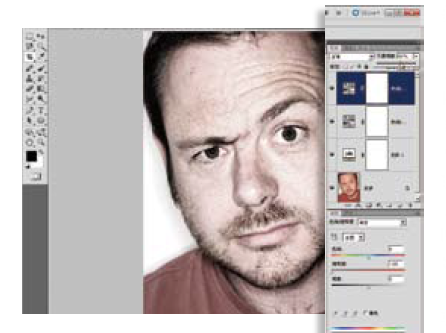
如果希望移除更多色彩,可以再创建一个色相/饱和度调整图层,同样将饱和度设置为-100。但这次将图层混合模式设置为正常,不透明度设置为60%,得到接近黑白的色彩效果。
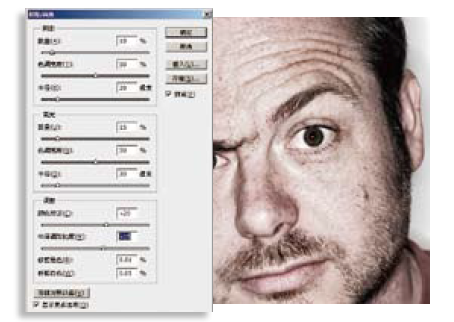
使用快捷键Ctrl+Shift+Alt+E合并所有图层至一个新图层。打开图像>调整>阴影/高光命令,将阴影数量设置为10%,高光数量设置为15%,中间调对比度设置为15%,其余保持为默认值。
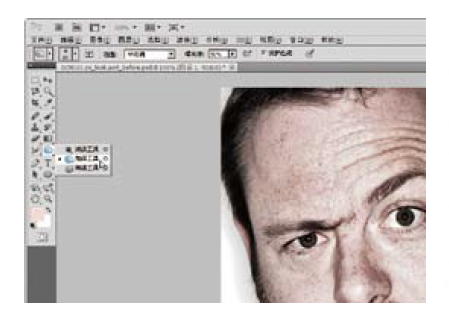
最后,选择工具栏中的减淡工具和加深工具,对照片局部进行选择性提亮和压暗。还可以使用尺寸较大的加深工具压暗画面四角,将观众注意力集中在画面中心。
TIP:
暗房效果:漂色效果源自传统暗房,是在彩色胶卷显影过程中,取消漂白流程,最后得到的结果更像是黑白照片而非彩照。用这样的底片出片,得到的照片色彩晦暗,反差巨大,颗粒明显。
-

Photoshop为脸部有阴影的人像磨皮及光影美化
2022-09-07 12
-

Photoshop合成人像流体效果图
2022-09-07 5
-

PS快速为灰暗人像图片制作出通透效果
2022-09-07 15
-

Photoshop调出模特人像自然肤色
2022-09-07 6
-

Photoshop给室内人像加上细腻健康的古铜色质感肤色
2022-09-07 10
-

Photoshop CC五种方法为人像照片快速美白
2022-09-08 8
-

PS调出油画感的女性人像效果
2022-09-08 7
-

photoshop将雨夜下弱光环境人像后期处理成日系电影效果
2022-09-08 6
-

photoshop教你磨出完美的人像皮肤质感商业妆容
2022-09-08 14
-

Photoshop与岩石素材将真人转为石头人像教程
2022-09-08 5
-

Photoshop使用高反差保留给人像精细柔肤教程
2022-09-08 8
-

PS只需3步将偏暗外景人像调出温暖系效果
2022-09-08 13
-

PS为偏暗的人像图片打造出文艺效果
2022-09-08 7
-

PS为人像深秋灰冷调意境效果
2022-09-08 4
-

利用Photoshop通道及计算快速给人像精细磨皮图片教程
2022-09-08 10
-

Photoshop利用水制作人像照片返老还童效果
2022-09-08 6
-

photoshop快速打造复古人像插画效果
2022-09-08 7
-

PS利用调整和色彩平衡打造出浪漫型人像图片
2022-09-08 4
-

PS为美女人像图片添加小元素制作成创意梦幻效果
2022-09-08 23
-

PS为发白的人像照片调出超酷的金属暗色效果
2022-09-09 7
-

PS为平淡的旅行人像照片的后期处理
2022-09-09 6